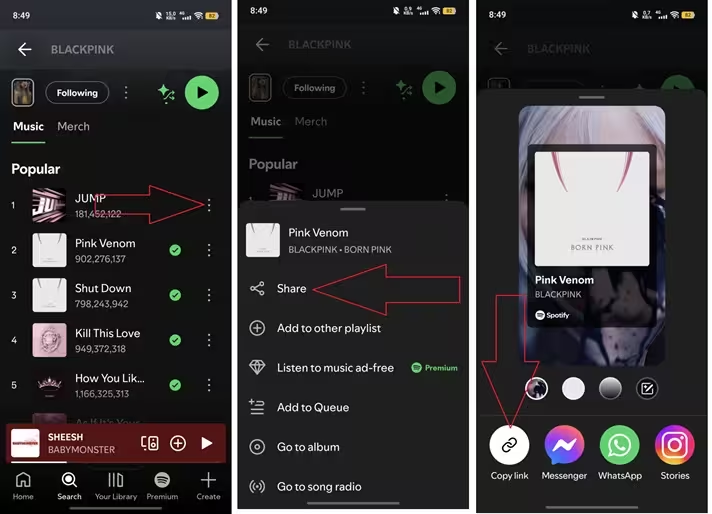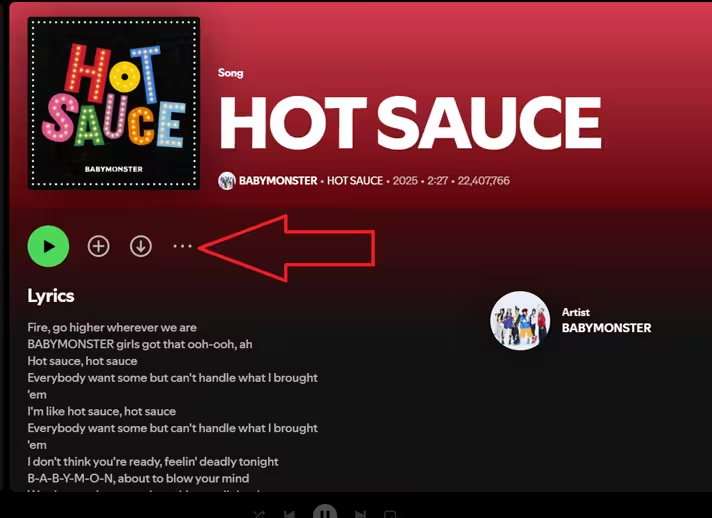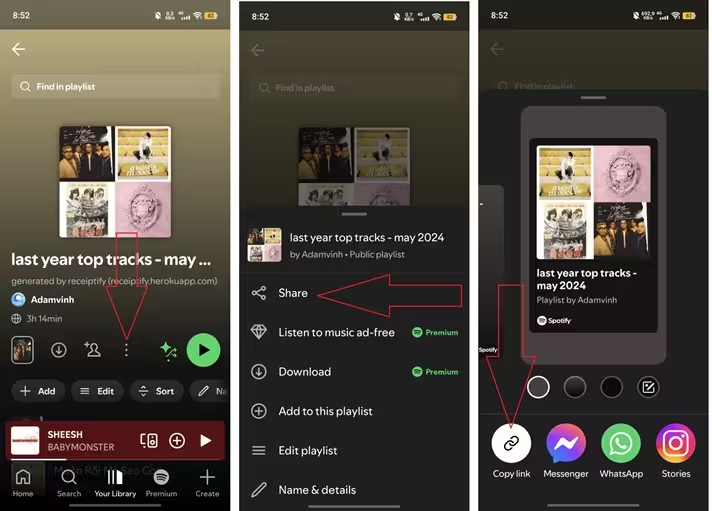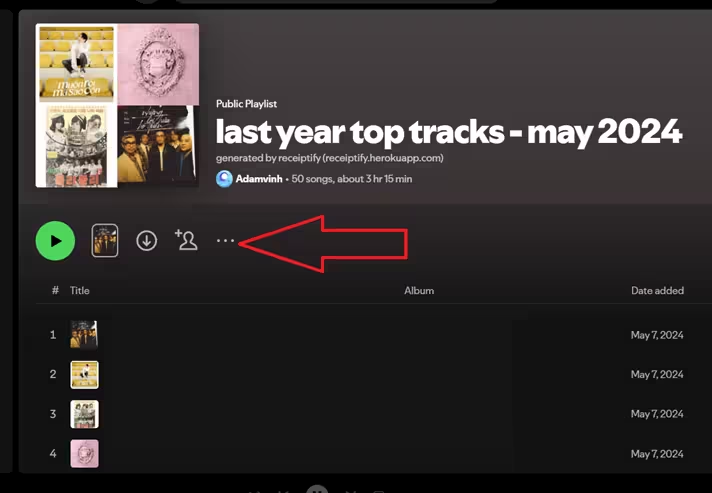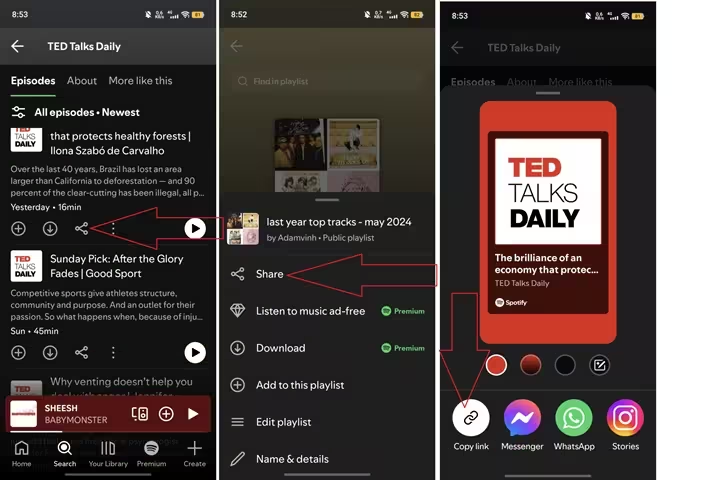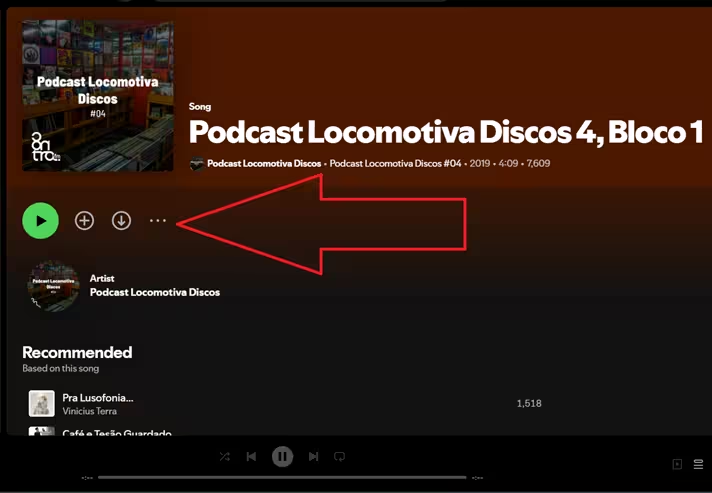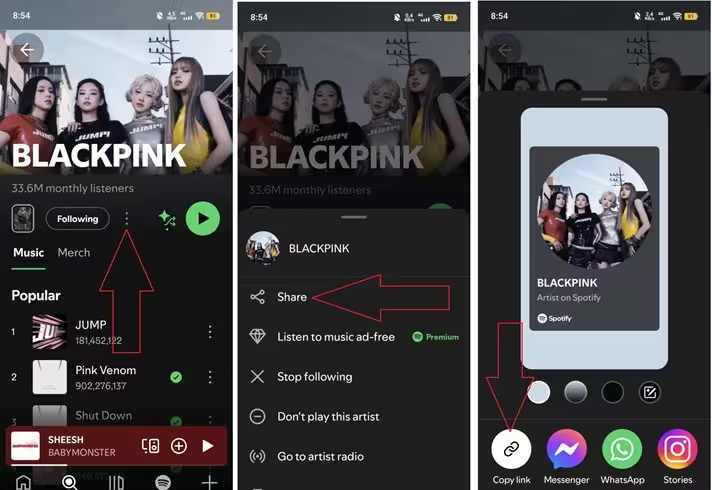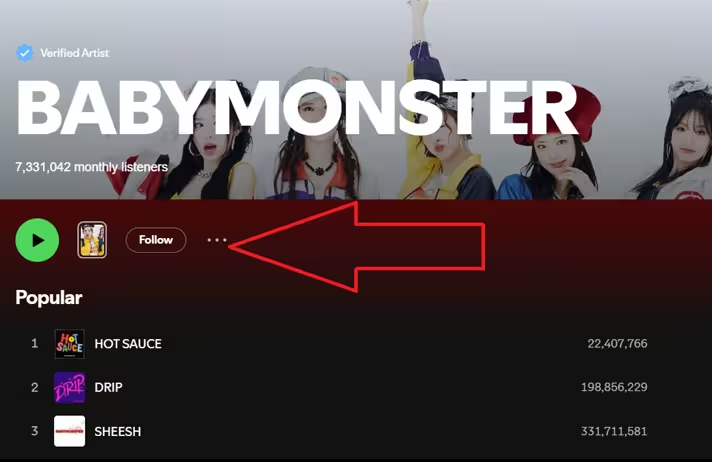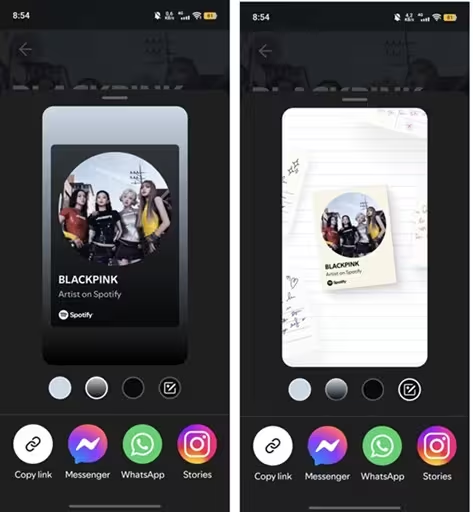Wie man Spotify Song-, Playlist- und Podcast-Links kopiert?

- Spotify ist heute eine der beliebtesten Musikplattformen und bietet Millionen von Songs, Playlists und Podcasts. Wenn Sie Ihren Lieblingssong oder eine komplette Playlist mit anderen teilen möchten, ist das Kopieren des Links der schnellste Weg.
- Diese Anleitung zeigt Ihnen ganz genau, wie Sie Links von Spotify sowohl auf dem Computer als auch auf dem Smartphone kopieren können. Sie lernen einfache Schritte und hilfreiche Tipps kennen, um Musik schnell und professionell zu teilen - auch wenn Sie gerade erst anfangen. Lassen Sie uns die besten Wege entdecken, um das zu teilen, was Sie auf Spotify lieben!
Wie kopiert man einen Spotify Song-Link auf Android oder iOS ?
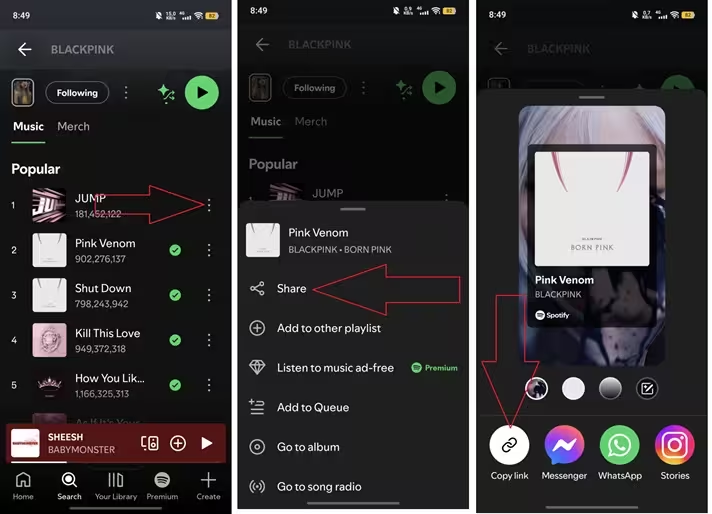
- Schritt 1: Öffnen Sie die Spotify-App auf Ihrem Android-Smartphone oder iOS-Gerät (iPhone oder iPad). Stellen Sie sicher, dass Sie in Ihrem Konto angemeldet sind.
- Schritt 2: Finden Sie den Song, den Sie teilen möchten. Sie können die Suchleiste verwenden oder durch Ihre Playlists stöbern, um ihn zu finden.
- Schritt 3: Tippen Sie auf den Song, um den vollständigen Wiedergabebildschirm zu öffnen. Hier sehen Sie das Albumcover, den Play-Button und andere Bedienelemente.
- Schritt 4: Tippen Sie auf das Drei-Punkte-Symbol (⋮) oben oder neben dem Songtitel. Dadurch öffnet sich ein Menü mit weiteren Optionen.
- Schritt 5: Tippen Sie im Menü auf die Option "Teilen".
- Schritt 6: Wählen Sie "Link kopieren" aus der Liste. Ihr Link ist jetzt kopiert und bereit zum Teilen über Nachrichten, soziale Medien oder "sssSpotify"
- Jeder Song-Link sieht normalerweise so aus: https://open.spotify.com/track/6d4oSgy2
Wie kopiert man einen Spotify Song-Link auf Desktop oder Laptop?
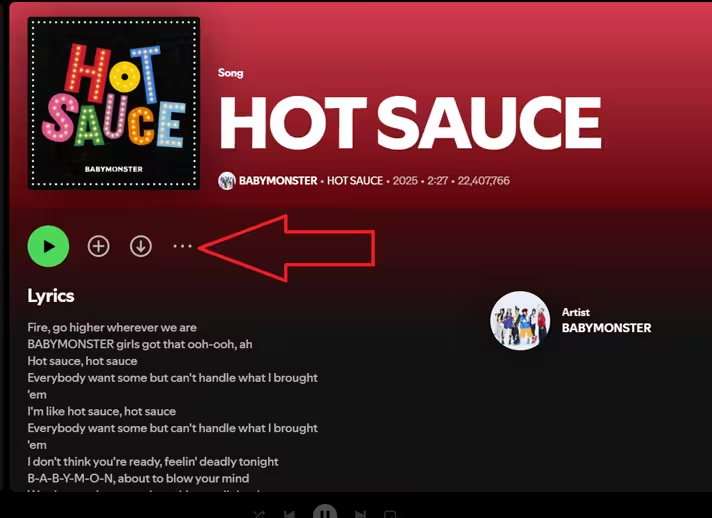
- Schritt 1: Öffnen Sie die Spotify-App auf Ihrem Desktop oder gehen Sie mit Ihrem Browser zu Spotify.com. Stellen Sie sicher, dass Sie in Ihrem Konto angemeldet sind.
- Schritt 2: Finden Sie den Song, den Sie teilen möchten. Verwenden Sie die Suchleiste oder stöbern Sie durch Ihre Playlists und klicken Sie dann mit der linken Maustaste auf den Titel.
- Schritt 3: Klicken Sie auf das Drei-Punkte-Symbol (• • •) neben dem Songtitel. Wählen Sie aus dem Dropdown-Menü "Teilen" und klicken Sie dann auf "Song-Link kopieren".
- Der Link ist jetzt in Ihrer Zwischenablage gespeichert. Sie können ihn überall einfügen - senden Sie ihn über WhatsApp, Messenger, E-Mail oder fügen Sie ihn zu einem Beitrag hinzu.
Wie kopiert man einen Spotify Playlist-Link auf Android oder iOS?
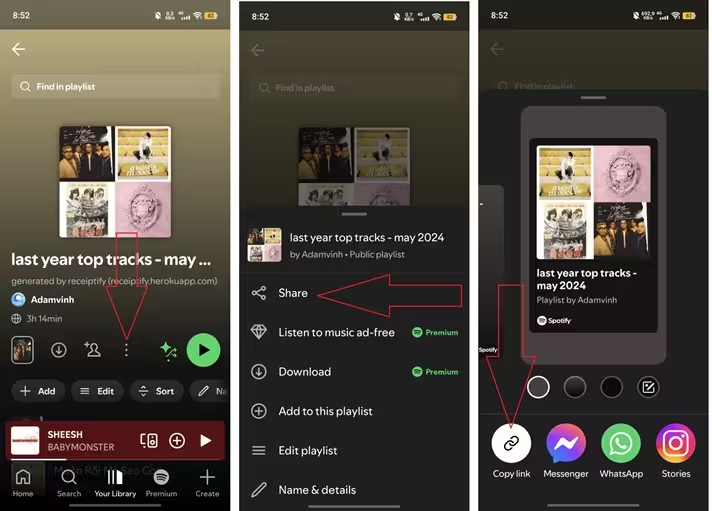
- Schritt 1: Öffnen Sie die Spotify-App auf Ihrem Android-Smartphone oder iPhone. Stellen Sie sicher, dass Sie in Ihrem Konto angemeldet sind.
- Schritt 2: Tippen Sie unten rechts auf "Meine Mediathek". Scrollen Sie durch die Liste und wählen Sie die Playlist aus, die Sie teilen möchten.
- Schritt 3: Sobald Sie sich in der Playlist befinden, tippen Sie auf das Drei-Punkte-Symbol (⋮) in der oberen rechten Ecke des Bildschirms.
- Schritt 4: Tippen Sie in den Menüoptionen auf "Teilen".
- Schritt 5: Wählen Sie "Link kopieren". Der Playlist-Link ist jetzt kopiert und bereit zum Versenden über Nachrichten, soziale Medien oder E-Mail.
- Ein kopierter Playlist-Link sieht etwa so aus: https://open.spotify.com/playlist/xxx
Wie kopiert man einen Spotify Playlist-Link auf dem Desktop?
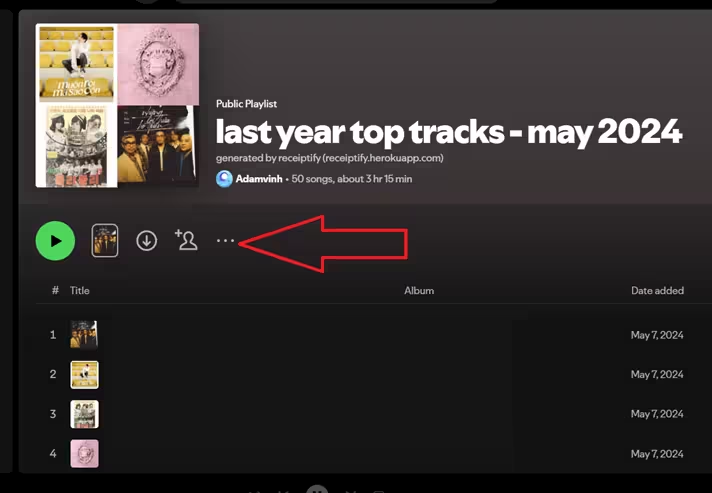
- Schritt 1: Öffnen Sie die Spotify-App auf Ihrem Desktop oder besuchen Sie Spotify.com mit einem beliebigen Webbrowser. Melden Sie sich an, um auf Ihre Playlists zuzugreifen.
- Schritt 2: Finden Sie die Playlist, die Sie teilen möchten. Sie können sie in der Seitenleiste finden oder die Suchleiste verwenden, um sie schnell zu finden.
- Schritt 3: Klicken Sie auf das Drei-Punkte-Symbol (• • •) neben dem Play-Button oben auf der Playlist-Seite. Dadurch öffnet sich ein Dropdown-Menü.
- Schritt 4: Wählen Sie "Teilen" und klicken Sie dann auf "Playlist-Link kopieren". Der Link ist jetzt kopiert und bereit zum Einfügen in Nachrichten, E-Mails oder Beiträge.
So kopieren Sie einen Spotify-Podcast-Link auf Android und iOS?
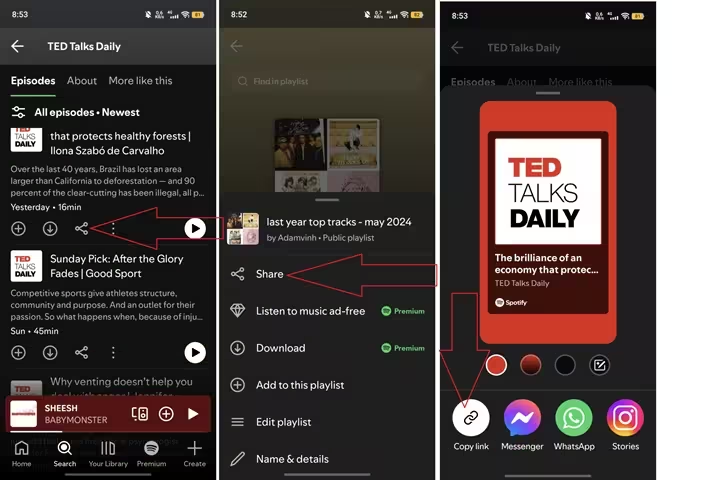
- Schritt 1: Öffnen Sie die Spotify-App auf Ihrem Android- oder iOS-Gerät.
- Schritt 2: Nutzen Sie die Suchleiste, um den gewünschten Podcast oder die spezielle Episode zu finden, die Sie teilen möchten.
- Schritt 3: Tippen Sie auf den Podcast oder die Episode, um die Detailseite zu öffnen.
- Schritt 4: Tippen Sie auf das Drei-Punkte-Symbol (⋮), um weitere Optionen anzuzeigen.
- Schritt 5: Wählen Sie "Teilen" aus dem Menü.
- Schritt 6: Tippen Sie auf "Link kopieren". Der Podcast-Link ist jetzt kopiert und bereit zum Teilen.
- Ein typischer Podcast-Link sieht so aus: https://open.spotify.com/episode/5Nsk0w
So kopieren Sie einen Spotify-Podcast-Link am Desktop?
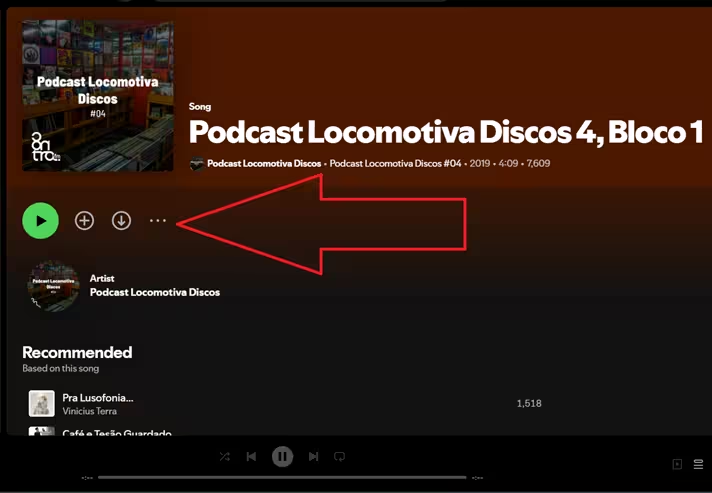
- Schritt 1: Starten Sie die Spotify-App auf Ihrem Desktop oder öffnen Sie Spotify in einem Webbrowser.
- Schritt 2: Suchen Sie nach dem Podcast oder der Episode, die Sie teilen möchten.
- Schritt 3: Klicken Sie auf das Drei-Punkte-Symbol (• • •) neben dem Podcast- oder Episodentitel, um das Optionsmenü zu öffnen.
- Schritt 4: Wählen Sie "Teilen" und klicken Sie dann auf "Link kopieren". Der Link ist jetzt gespeichert und kann überall eingefügt werden.
So kopieren Sie einen Spotify-Künstler-Link auf Android oder iOS?
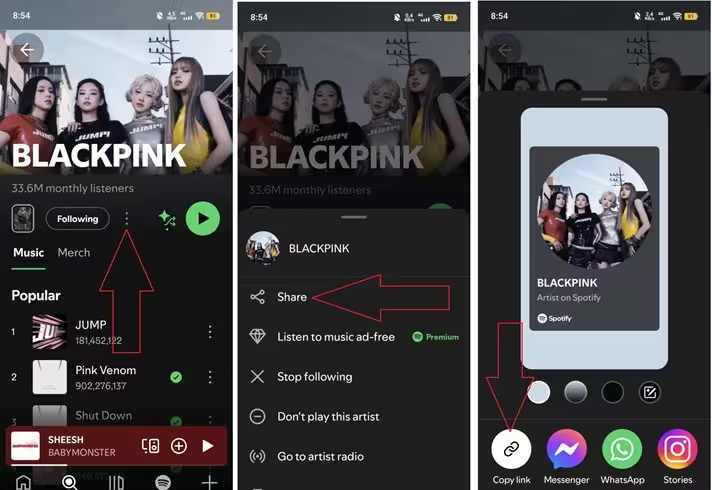
- Schritt 1: Öffnen Sie die Spotify-App und nutzen Sie die Suchleiste, um den gewünschten Künstler zu finden. Tippen Sie auf das Profil, um es zu öffnen.
- Schritt 2: Tippen Sie neben dem "Folgen"-Button auf das Drei-Punkte-Symbol (⋮), um weitere Optionen anzuzeigen.
- Schritt 3: Wählen Sie "Teilen" aus dem Menü.
- Schritt 4: Tippen Sie auf "Link kopieren". Der Spotify-Link des Künstlers ist jetzt kopiert und bereit zum Teilen.
- Ein Künstler-Link sieht normalerweise so aus: https://open.spotify.com/artist/xxx
So kopieren Sie einen Spotify-Künstler-Link am Desktop?
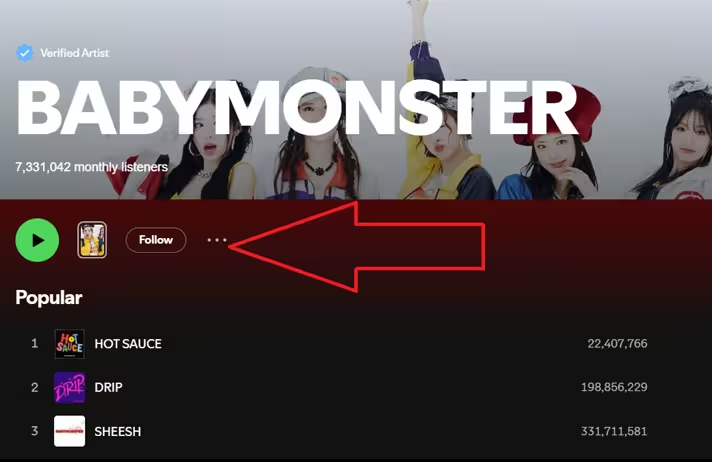
- Schritt 1: Öffnen Sie Spotify auf Ihrem Desktop oder in einem Webbrowser. Suchen und öffnen Sie die Profilseite des Künstlers, die Sie teilen möchten.
- Schritt 2: Klicken Sie neben dem "Folgen"-Button auf das Drei-Punkte-Symbol (• • •), um weitere Optionen aufzurufen.
- Schritt 3: Wählen Sie "Teilen" und klicken Sie dann auf "Künstler-Link kopieren". Der Link ist jetzt in Ihrer Zwischenablage gespeichert.
6 praktische Tipps zum Kopieren und Teilen von Spotify-Links!
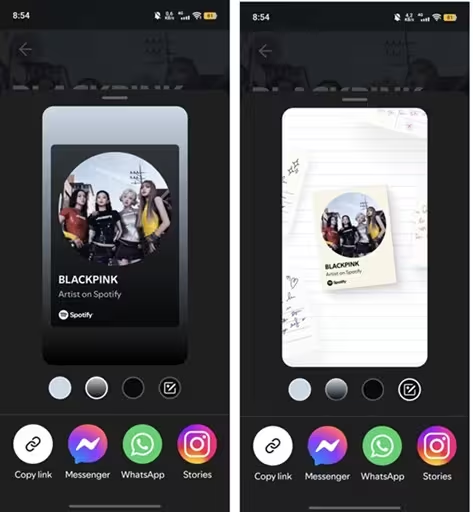
- Hier sind sechs clevere Tipps, die Ihnen dabei helfen, Spotify-Links problemlos auf verschiedenen Plattformen zu kopieren und zu teilen. Diese Tricks machen das Teilen schneller, sauberer und zuverlässiger.
- Nach dem Kopieren des Links können Sie ihn in Nachrichten, E-Mails oder sozialen Medien wie Facebook oder Whatsapp, Telegram,... einfügen. Auf Ihrem Smartphone tippen und halten Sie das Textfeld zum Einfügen. Am Computer klicken Sie mit der rechten Maustaste und wählen "Einfügen".
- Jeder, der Ihren Link erhält, muss Spotify verwenden, um auf den Inhalt zuzugreifen. Falls die App nicht installiert ist, öffnet sich der Link im Browser oder leitet zum Download von Spotify weiter.
- Falls Sie die Option "Link kopieren" nicht sehen, überprüfen Sie Ihre App-Version. Aktualisieren Sie Spotify über den App Store oder Google Play, um sicherzustellen, dass die Teilen-Funktionen korrekt funktionieren.
- Sie können auch einen Spotify-Code erstellen, anstatt den Link zu kopieren. Gehen Sie auf "Teilen" und wählen Sie dann den QR-Code-ähnlichen Code. Senden Sie das Code-Bild an Freunde - sie können es mit ihrer Kamera in der Spotify-App scannen.
- Umgehen Sie das manuelle Kopieren, indem Sie "Teilen" wählen und dann direkt eine Messaging-App wie Messenger, WhatsApp oder Telegram auswählen. Spotify sendet den Link mit nur einem Tippen für Sie.
- Falls der Link nicht funktioniert, überprüfen Sie ihn noch einmal. Stellen Sie sicher, dass Sie den vollständigen Link ohne zusätzliche Leerzeichen kopiert haben. Jeder Spotify-Link muss mit https:// beginnen.